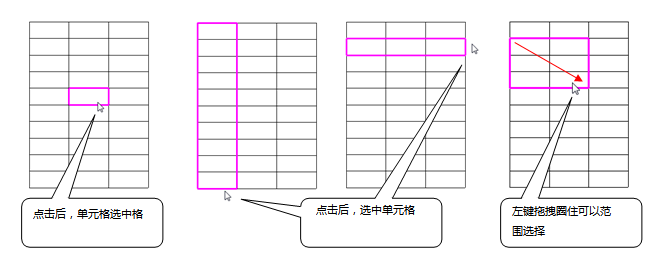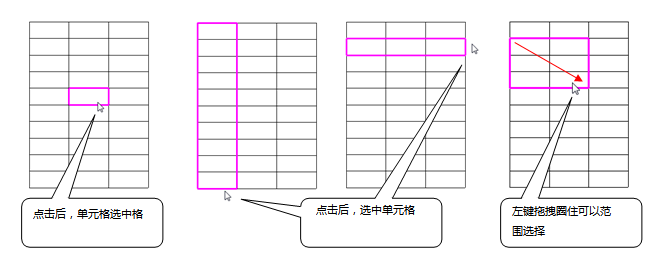1
选择表格。
2
点击上下文菜单中的[设置单元格样式]。
3
点击要编辑的单元格。
4
设置多个单元格样式,选项卡中的[多个选择]为ON时,可连续选择单元格。
也可拖拽鼠标指定范围。另外,点击表格范围外,也可按行单位、列单位指定。
5
按Enter键或点击上下文菜单中的[确定(Enter)],确定单元格的选择。
6
显示[设置单元格样式]对话框,在边框标签中追加、删除线。
7
点击[确定]。
更新单元格边框。
需更新其他单元格时,返回至3。
命令终止时,按Enter键或点击上下文菜单中的[确定(Enter)]。
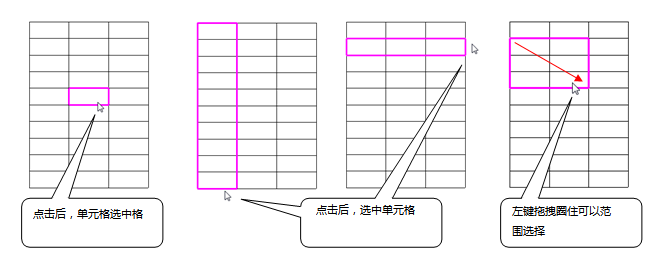 可利用Ctrl键切换多个选择的ON/OFF。
可利用Ctrl键切换多个选择的ON/OFF。
利用BackSpace键返回至上一个选择状态。
需取消所有选择时,点击上下文菜单中的选择取消。
单元格选择完毕后,点击上下文菜单中的“确定”或按Enter键。